Recenzia NetSpot: skvelá aplikácia na analýzu WiFi a riešenie problémov!
Tu v Digital Citizen skúmame mnohé bezdrôtové smerovače a sieťové WiFi systémy. V našich recenziách analyzujeme bezdrôtové spektrum v našej oblasti, aby sme pochopili, ako sa bezdrôtový signál vyvíja a ako schopné je zariadenie, ktoré skúmame. V minulosti sme na túto úlohu používali viacero nástrojov. Niektoré bývali zadarmo, ale teraz sú dosť drahé. Nedávno sme prešli na NetSpot a radi ho používame. Tu je dôvod, prečo je táto aplikácia jedným z najlepších analyzátorov bezdrôtového spektra na trhu a prečo ju budeme používať vo všetkých našich budúcich recenziách bezdrôtových smerovačov a iných systémových zariadení:
POZNÁMKA:(NOTE:) Recenzovali sme NetSpot 2.8.1.600 v bezplatnej aj Pro verzii.
NetSpot: Pre koho je to dobré?
NetSpot je vynikajúcou voľbou pre:
- Domáci používatelia, ktorí chcú zlepšiť nastavenia a pokrytie bezdrôtovej siete
- Používatelia, ktorí potrebujú bezplatné riešenie pre základnú analýzu WiFi
- IT profesionáli, ktorí potrebujú vykonávať pokročilú analýzu a riešenie problémov pre WiFi siete
- Používatelia, ktorí potrebujú nástroj s dostupnou cenou na pokročilú analýzu WiFi
Klady a zápory
O NetSpot sa dá povedať veľa dobrých vecí:
- Je zadarmo na použitie na základnú analýzu WiFi
- Jednoduché(Easy) sťahovanie, inštalácia a používanie pre začiatočníkov aj pokročilých používateľov
- Na bezplatné používanie produktu nie je potrebné poskytnúť osobné údaje
- Poskytuje všetky údaje, ktoré potrebujete na pochopenie toho, čo sa deje s WiFi vo vašej oblasti
- Obsahuje mnoho vizuálnych nástrojov a grafov pre lepšiu vizualizáciu bezdrôtového spektra
- Jeho cena je dostupnejšia ako cena iných podobných produktov
Radi sme používali NetSpot a jedinou nevýhodou, ktorú sme našli, je, že jeho používateľská dokumentácia je dostupná iba online.

Verdikt
NetSpot je vynikajúci nástroj na analýzu bezdrôtového spektra vo vašej oblasti a na riešenie problémov. Ak si chcete nakonfigurovať WiFi čo najoptimálnejšie, mali by ste si aspoň urobiť rýchlu analýzu s bezplatnou verziou aplikácie. NetSpot sa ľahko používa pre začiatočníkov aj pokročilých používateľov; ponúka veľa dát a keď si potrebujete zakúpiť Pro licenciu, cena je nižšia ako cena podobných produktov. Vrelo odporúčame všetkým našim čitateľom.
Používanie bezplatnej verzie aplikácie NetSpot
Stiahnutie NetSpot(Downloading NetSpot) a jeho inštalácia je jednoduchý proces. Aj keď vás NetSpot žiada o zadanie e-mailovej adresy, aby ste sa mohli pripojiť k ich bulletinu, nie je to povinný krok a môžete si stiahnuť NetSpot zadarmo bez poskytnutia akýchkoľvek osobných údajov. NetSpot je k dispozícii pre macOS X aj Windows . Keď spustíte bezplatnú verziu, budete zakaždým informovaní o tom, čo získate inováciou na platenú verziu PRO . Kliknite(Click) alebo klepnite na Pokračovať(Continue) a môžete používať aplikáciu a jej hlavné funkcie.

Bezplatná verzia NetSpot je skvelá aplikácia na analýzu a vizualizáciu bezdrôtového spektra vo vašej oblasti. Pre každú sieť WiFi vo vašej zóne vidíte:
- jeho SSID alebo názov siete
- MAC adresu(MAC address) smerovača alebo bezdrôtového prístupového bodu, ktorý vysiela signál
- alias siete (ak ste ho nastavili v aplikácii)
- graf s históriou sily signálov
- aktuálna sila signálu meraná v dBm, minimálny, maximálny a priemerný signál, úroveň signálu siete
- bezdrôtové pásmo, v ktorom sa vysiela signál, použitý kanál a šírka frekvenčného kanála (20, 40 alebo 80 MHz ),
- predajcu zariadenia vysielajúceho bezdrôtový signál
- použité zabezpečenie alebo typ šifrovania
- bezdrôtový režim alebo štandard používaný pre sieť: 802.11ac, 802.11n atď.
- kedy bola sieť naposledy videná vo vašej oblasti.
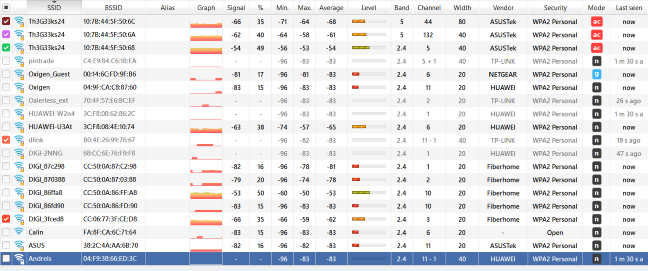
Ak nerozumiete všetkým technickým výrazom, ktoré používa NetSpot v jeho predvolenom zobrazení, môžete si pozrieť tento slovník: Všetky múdre slová používané v NetSpot a veda súvisiaca s Wi-Fi je vysvetlená(All the clever words used in NetSpot and Wi-Fi related science explained) . Tým sa dostávame k jedinému menšiemu negatívu tejto aplikácie: jej používateľská dokumentácia je dostupná iba online(only online) . Niektoré z nich tiež odkazujú na staršie verzie a funkcie NetSpot , čo môže byť pre niektorých používateľov mätúce.
Keď dvakrát kliknete na bezdrôtovú sieť, získate prístup k iným typom údajov. Najprv(First) si môžete pozrieť graf s vývojom sily signálu a porovnať ho s inými sieťami vo vašej oblasti.

Rovnaké údaje môžete vidieť aj v textovej forme s novým meraním každých päť sekúnd.

Potom môžete pristupovať k pásmam 2,4 GHz a 5 GHz , aby ste videli kanály používané sieťami, ktoré ste vybrali, a ako sa prekrývajú. Tieto údaje sú užitočné pri zlepšovaní nastavení vašej bezdrôtovej siete, aby ste používali kanály, ktoré sú menej preplnené inými sieťami.

Vďaka všetkým bezplatným funkciám je NetSpot vynikajúcou aplikáciou na analýzu bezdrôtového spektra vo vašej oblasti. Všetky údaje, ktoré poskytuje, môžete použiť na zlepšenie nastavení vašej bezdrôtovej siete, aby ste používali kanály, ktoré sú menej preplnené, a na zlepšenie umiestnenia bezdrôtového smerovača alebo prístupových bodov, ktoré vysielajú vaše WiFi . Pomocou NetSpot môžete vidieť, kde je váš bezdrôtový signál slabší, a zmeniť umiestnenie vášho smerovača alebo bezdrôtového prístupového bodu, aby ste získali lepšiu silu signálu.
Bezplatná verzia je ideálna pre domáce použitie alebo pre malé podniky s bezdrôtovými sieťami, ktoré obsahujú niekoľko bezdrôtových zariadení. Ak potrebujete analyzovať veľkú oblasť s mnohými bezdrôtovými prístupovými bodmi alebo viacposchodový dom, mali by ste si zakúpiť verziu PRO , ktorá ponúka niekoľko užitočných funkcií na analýzu zložitých bezdrôtových sietí.
NetSpot Pro odomyká pokročilú vizuálnu analýzu a stovky dátových bodov
Pro verzia Netspotu (Pro)odomkne(Netspot) niekoľko funkcií, ktoré sú užitočné pre pokročilejšie nastavenia. Pomocou karty Prieskum(Survey) môžete načítať pôdorys vašej oblasti a potom vykonať merania na niekoľkých miestach. Plány môžu byť v ľubovoľnom formáte obrázka, ktorý si želáte, od BMP cez JPG po PNG atď. Vizuálnym spôsobom uvidíte, ako sa bezdrôtový signál vyvíja na mieste, naprieč podlahami a miestnosťami.
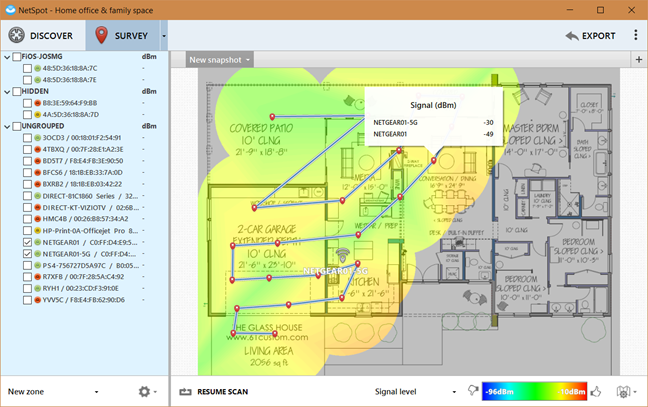
Môžete tiež zobraziť ďalšie užitočné údaje, ako je pomer signálu k rušeniu, počet bezdrôtových prístupových bodov, rýchlosť sťahovania, rýchlosť bezdrôtového prenosu a ďalšie údaje.
Aplikácia NetSpot Pro uľahčuje zobrazenie slabých miest vo vašej sieti, aby ste mohli prijať opatrenia na zlepšenie. Verzia Pro môže byť použitá na analýzu 50 zón na projekt, zhotovenie až 50 snímok dát a použitie až 500 dátových bodov na tepelnú mapu. Ak potrebujete ešte viac údajov a viac meraní, potom máte čo do činenia s veľmi zložitým nastavením a musíte si zakúpiť Enterprise verziu NetSpot .
Verzia Pro vám umožňuje exportovať dáta z vašich meraní do PDF , PNG , CSV a ďalších formátov. Takto môžete zozbierané údaje použiť v iných pokročilých nástrojoch, aby ste dosiahli požadované výsledky.

Páči sa vám aplikácia NetSpot?
Aplikáciu NetSpot(NetSpot) máme radi vo svojej bezplatnej aj Pro verzii. Ak chcete porozumieť bezdrôtovému spektru vo vašej oblasti, optimalizovať svoje nastavenia a nastavenia, mali by ste použiť túto aplikáciu. Vyskúšajte to, uvidíte, ako to funguje, a komentujte nižšie. Aké sú vaše skúsenosti s NetSpot ? Ste(Are) spokojní s touto aplikáciou a čo ponúka?
Related posts
Pomocou NetSpot WiFi Analyzer identifikujte najlepší kanál pre vašu Wi-Fi
Recenzia Linksys Velop AC1300: Najvyváženejší sieťový WiFi systém Linksys!
Recenzia TP-Link Deco M5 v2: Krásny WiFi systém pre celý dom!
Štyri spôsoby, ako zabudnúť na sieť WiFi v systéme Windows 10
4 spôsoby, ako zistiť heslo WiFi v systéme Windows 10, keď ho zabudnete
Analýza: Aká rýchla je WiFi, keď si vytvoríte vlastný ASUS AiMesh?
Recenzia TP-LINK HS100: Cenovo dostupná inteligentná zástrčka s WiFi pripojením!
Recenzia Synology MR2200ac: Nie je to váš priemerný sieťový WiFi systém!
Ako používať pokročilé zdieľanie systému Windows na zdieľanie priečinkov s konkrétnymi používateľmi
Recenzia ASUS Lyra Trio: Krásny sieťový WiFi systém pre celú domácnosť
Príkazový riadok (CMD) – 8 sieťových príkazov, ktoré by ste mali poznať
Recenzia TP-Link Archer TX3000E: Inovujte svoj počítač pomocou Wi-Fi 6!
Jednoduché otázky: Čo je MU-MIMO vo WiFi? potrebujem to?
Ako sa pripojiť k bezdrôtovým sieťam v systéme Windows 8 a Windows 8.1
Ako prispôsobiť rozšírené nastavenia zdieľania siete v systéme Windows
Ako vytvoriť hotspot Windows 11 -
8 krokov na zlepšenie rýchlosti WiFi na routeri ASUS alebo mesh systéme Lyra
8 krokov na maximalizáciu zabezpečenia vášho routera ASUS alebo ASUS Lyra mesh WiFi
Čo je to domáca skupina? Ako používať domácu skupinu Windows 7
Príručka pre laikov pri riešení problémov s rušením bezdrôtovej siete
